百度地图Wifi下自动更新语音导航在哪里设置
1、在手机屏幕上左右滑动,点击百度地图的图标。
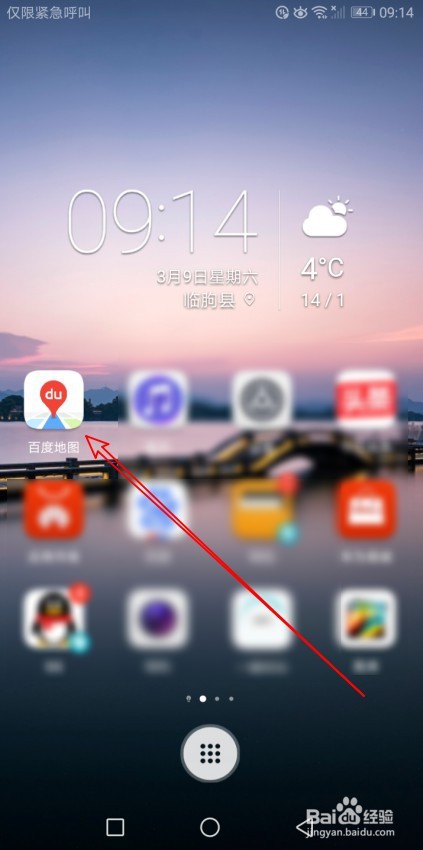
2、接下来在打开的百度地图主界面,点击左上角的个人中心按钮。
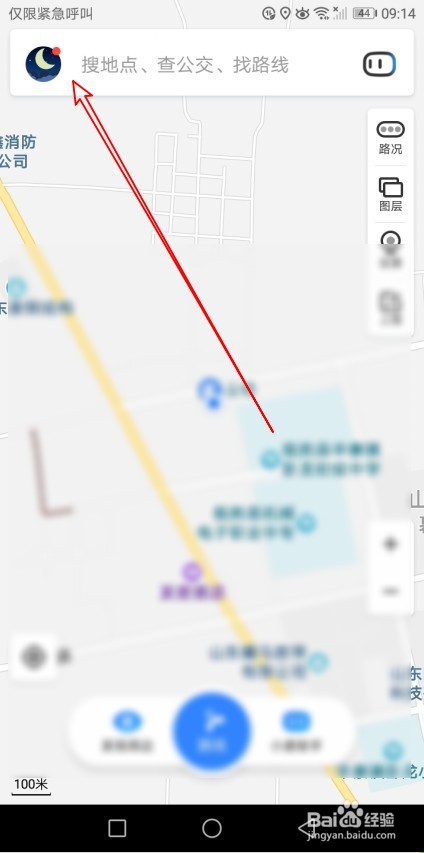
3、在打开到百度地图个人中心页面,点击设置的菜单。
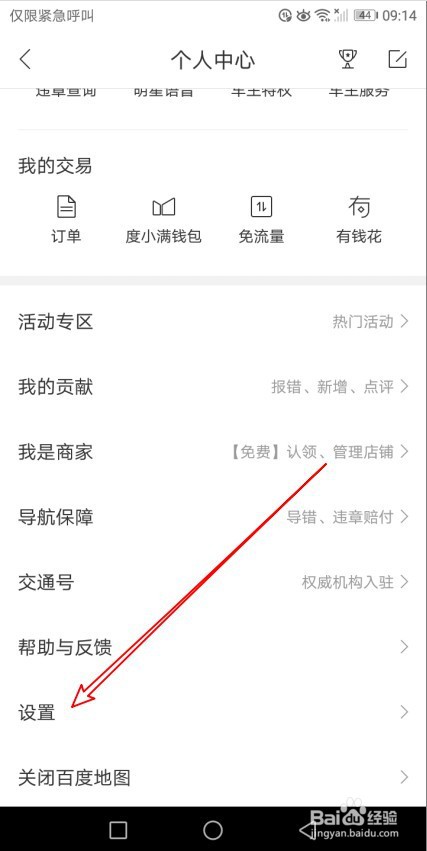
4、这时就会打开百度地图的设置页面,点击导航设置的设置项。
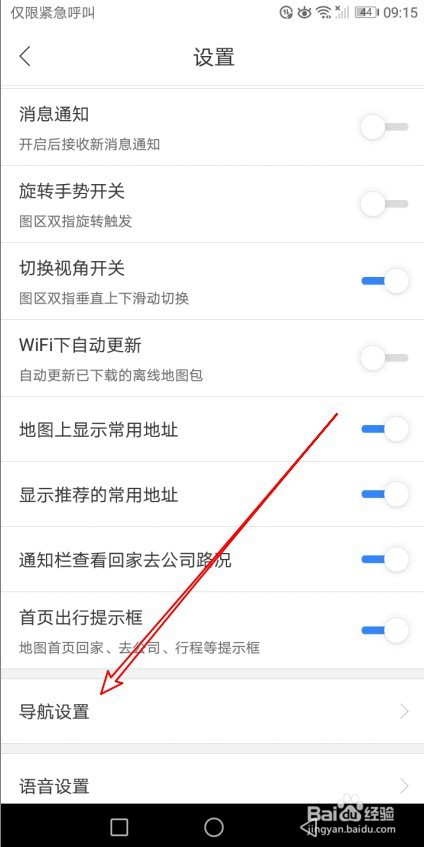
5、然后再打开的导航设置页面,点击导航中语音的菜单。
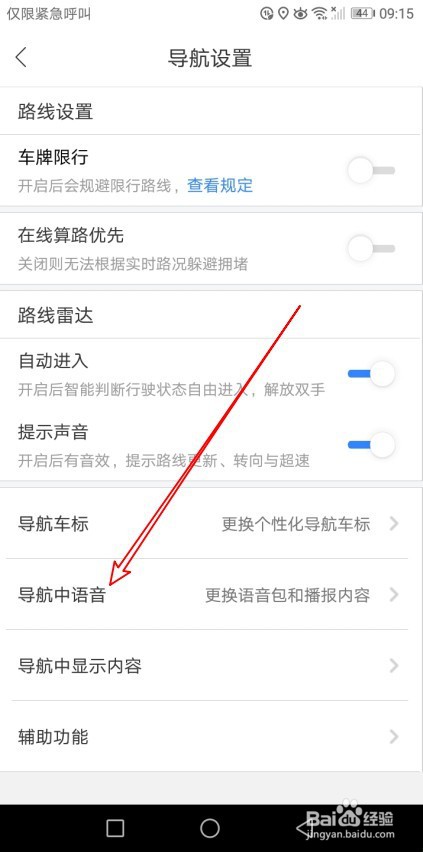
6、接下来在打开的页面,点击明星语音的菜单项。
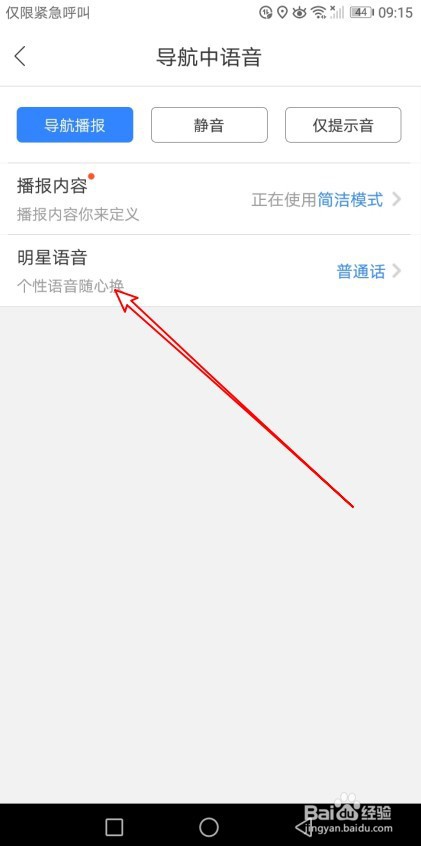
7、接着在打开的明星语音页面,我们点击右上角的设置按钮。
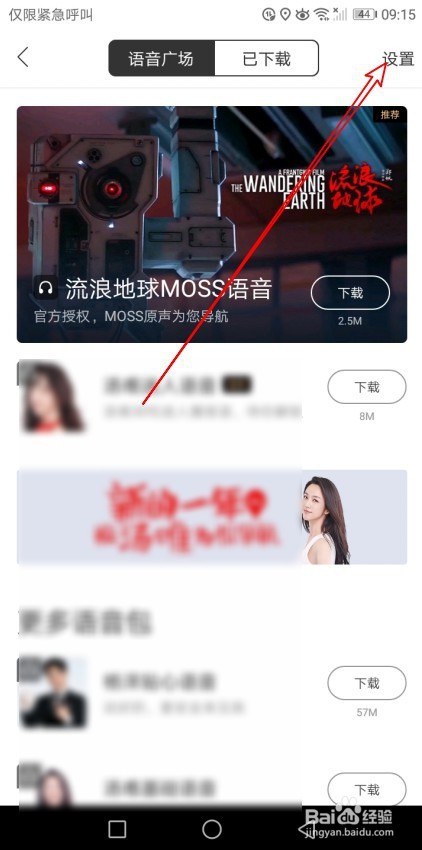
8、在打开的设置页面,我们找到新语音包WiFi下自动更新的设置项,点击设置项后面的开关把它设置为打开的状态就可以了。
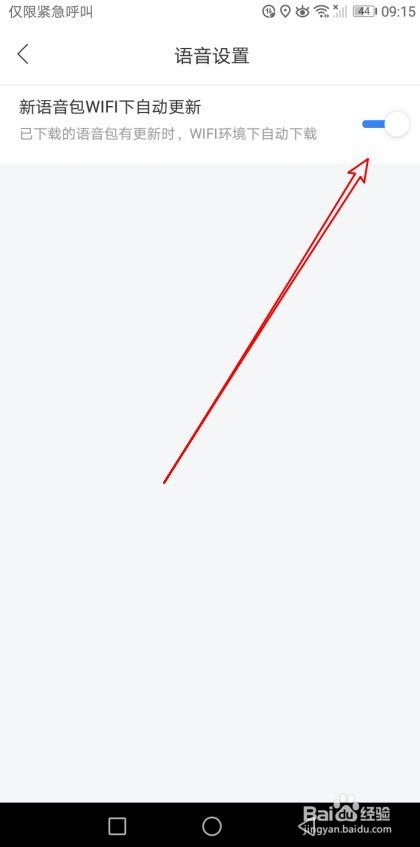
声明:本网站引用、摘录或转载内容仅供网站访问者交流或参考,不代表本站立场,如存在版权或非法内容,请联系站长删除,联系邮箱:site.kefu@qq.com。
阅读量:126
阅读量:126
阅读量:193
阅读量:34
阅读量:23